Fenophoto - Automatic photo enhancer
Fenophoto, développé par Alessandro Lazzara & Beniamino Ferrari, automatiquement et en un seul clic, vous permet d'améliorer et d'éliminer les défauts les plus courants d'une photo numérique.
Fenophoto fonctionne avec de puissants algorithmes utilisés dans la restauration vidéo, dont beaucoup utilisent des techniques sophistiquées de reconstruction d'images. Il fournit un ensemble de filtres préconfigurés, de sorte que tout le monde peut facilement améliorer des photos avec peu ou pas de connaissances en photographie.
Vous pouvez choisir entre 11 profils:
-Défaut: profil suggéré qui applique les filtres de correction les plus courants, équilibré pour la condition la plus courante
-Nature: parce que parfois le profil «par défaut» «échoue», notamment sur les photos avec un sujet de nature (le résultat peut être flou), dans ce cas, vous pouvez utiliser ce profil.
-Denoise: est suggéré si vous voulez simplement supprimer le bruit numérique (aucun autre filtre n'est appliqué)
-Highlight: est suggéré en cas de Highlight, feu, soleil
-Person: est suggéré en cas de photos avec des personnes, en particulier avec des selfies
Yeux rouges: est suggéré en cas de selfies qui ont des défauts des yeux rouges
-Couleur: similaire à la valeur par défaut, mais suggéré si vous voulez un résultat avec des couleurs plus vives
-Change de couleur: le profil applique principalement l'algorithme de correction gamma pour une gestion des couleurs différente. Idéal par exemple pour les photos tendant au rouge qui doivent être refroidies
-Deblur: il utilise des techniques puissantes mais lentes permettant de récupérer les détails perdus
-High Deblur: il est utilisé pour les photos très floues
-Custom: permet d'activer et de configurer vos filtres favoris. Par défaut, ce profil produit plus de luminosité et de netteté. Il est donc également recommandé à ceux qui souhaitent obtenir un résultat plus puissant que le profil "Par défaut".
Chaque profil est composé d'un ensemble de filtres préconfigurés. Il est suggéré de ne pas les modifier, mais utilisez le profil «Personnalisé» pour configurer vos filtres favoris:
-Les niveaux automatiques: il applique les niveaux automatiques; vous pouvez augmenter la force du filtre en utilisant des valeurs de 0,5 à 3,0. Vous pouvez choisir entre 4 algorithmes différents
- Ajuster les couleurs (gamma): il applique un filtre qui modifie la gestion des couleurs; dans la plupart des cas, ce filtre génère une perception correcte des couleurs, dans d'autres il échoue (c'est pourquoi il est désactivé par défaut)
-Denoise: dans le cas de photos au grain, ce filtre applique automatiquement une réduction de bruit d'image complexe et lente
-Enlever les yeux rouges: détecte automatiquement les yeux rouges et les corrige; vous pouvez définir une plage de valeurs de 1,5 à 3,0: avec une valeur inférieure, une action de filtrage supérieure sera appliquée, mais elle peut générer des artefacts; augmentez donc la valeur de 0,1 paliers si les yeux rouges sont supprimés mais que des artefacts sont générés; au lieu de cela, réduisez la valeur de 0,1 pas si le filtre ne corrige pas les yeux rouges
-Réduire une forte lumière: il est possible de réduire les zones très éclairées, telles que le flash; vous pouvez choisir entre les profils bas / moyen / élevé pour appliquer votre force préférée; n'utilisez ce filtre qu'en cas de besoin; pourrait causer des artefacts (c'est pourquoi il est désactivé par défaut)
-HDR: applique un filtre spécial permettant d'égaliser les zones d'ombre par rapport au reste de la photo. vous pouvez augmenter les ombres lumineuses en choisissant un profil bas / moyen / élevé
-Sharp: le filtre applique une augmentation de la netteté de la photo; vous pouvez choisir votre niveau de netteté préféré en choisissant entre les profils Bas / Moyen / Elevé. Si cette option est activée, il est suggéré de l'utiliser conjointement pour supprimer le filtre de bruit
-Deblur: vous pouvez réduire et supprimer le deblur en utilisant un filtre d'action compris entre 0 et 100
-Réglages: Il est également possible de régler manuellement la teinte, la saturation, la luminosité et le contraste
Fenophoto vous permet de sauvegarder et de partager vos prises de vue améliorées avec les médias sociaux!
Hashtag #fenophotoapp #fenophotofilter
Fenophoto nécessite une connexion Internet rapide.
Comme indiqué précédemment, dans la mesure où Fenophoto utilise des algorithmes complexes pour améliorer automatiquement vos images, elle doit télécharger des photos sur nos serveurs et les photos traitées seront ensuite renvoyées sur votre téléphone.
Mais personne ne peut voir vos images, elles seront automatiquement supprimées dans 1 heure!
Cependant, nous ne sommes pas responsables du contenu que vous téléchargez.
Fenophoto fonctionne avec de puissants algorithmes utilisés dans la restauration vidéo, dont beaucoup utilisent des techniques sophistiquées de reconstruction d'images. Il fournit un ensemble de filtres préconfigurés, de sorte que tout le monde peut facilement améliorer des photos avec peu ou pas de connaissances en photographie.
Vous pouvez choisir entre 11 profils:
-Défaut: profil suggéré qui applique les filtres de correction les plus courants, équilibré pour la condition la plus courante
-Nature: parce que parfois le profil «par défaut» «échoue», notamment sur les photos avec un sujet de nature (le résultat peut être flou), dans ce cas, vous pouvez utiliser ce profil.
-Denoise: est suggéré si vous voulez simplement supprimer le bruit numérique (aucun autre filtre n'est appliqué)
-Highlight: est suggéré en cas de Highlight, feu, soleil
-Person: est suggéré en cas de photos avec des personnes, en particulier avec des selfies
Yeux rouges: est suggéré en cas de selfies qui ont des défauts des yeux rouges
-Couleur: similaire à la valeur par défaut, mais suggéré si vous voulez un résultat avec des couleurs plus vives
-Change de couleur: le profil applique principalement l'algorithme de correction gamma pour une gestion des couleurs différente. Idéal par exemple pour les photos tendant au rouge qui doivent être refroidies
-Deblur: il utilise des techniques puissantes mais lentes permettant de récupérer les détails perdus
-High Deblur: il est utilisé pour les photos très floues
-Custom: permet d'activer et de configurer vos filtres favoris. Par défaut, ce profil produit plus de luminosité et de netteté. Il est donc également recommandé à ceux qui souhaitent obtenir un résultat plus puissant que le profil "Par défaut".
Chaque profil est composé d'un ensemble de filtres préconfigurés. Il est suggéré de ne pas les modifier, mais utilisez le profil «Personnalisé» pour configurer vos filtres favoris:
-Les niveaux automatiques: il applique les niveaux automatiques; vous pouvez augmenter la force du filtre en utilisant des valeurs de 0,5 à 3,0. Vous pouvez choisir entre 4 algorithmes différents
- Ajuster les couleurs (gamma): il applique un filtre qui modifie la gestion des couleurs; dans la plupart des cas, ce filtre génère une perception correcte des couleurs, dans d'autres il échoue (c'est pourquoi il est désactivé par défaut)
-Denoise: dans le cas de photos au grain, ce filtre applique automatiquement une réduction de bruit d'image complexe et lente
-Enlever les yeux rouges: détecte automatiquement les yeux rouges et les corrige; vous pouvez définir une plage de valeurs de 1,5 à 3,0: avec une valeur inférieure, une action de filtrage supérieure sera appliquée, mais elle peut générer des artefacts; augmentez donc la valeur de 0,1 paliers si les yeux rouges sont supprimés mais que des artefacts sont générés; au lieu de cela, réduisez la valeur de 0,1 pas si le filtre ne corrige pas les yeux rouges
-Réduire une forte lumière: il est possible de réduire les zones très éclairées, telles que le flash; vous pouvez choisir entre les profils bas / moyen / élevé pour appliquer votre force préférée; n'utilisez ce filtre qu'en cas de besoin; pourrait causer des artefacts (c'est pourquoi il est désactivé par défaut)
-HDR: applique un filtre spécial permettant d'égaliser les zones d'ombre par rapport au reste de la photo. vous pouvez augmenter les ombres lumineuses en choisissant un profil bas / moyen / élevé
-Sharp: le filtre applique une augmentation de la netteté de la photo; vous pouvez choisir votre niveau de netteté préféré en choisissant entre les profils Bas / Moyen / Elevé. Si cette option est activée, il est suggéré de l'utiliser conjointement pour supprimer le filtre de bruit
-Deblur: vous pouvez réduire et supprimer le deblur en utilisant un filtre d'action compris entre 0 et 100
-Réglages: Il est également possible de régler manuellement la teinte, la saturation, la luminosité et le contraste
Fenophoto vous permet de sauvegarder et de partager vos prises de vue améliorées avec les médias sociaux!
Hashtag #fenophotoapp #fenophotofilter
Fenophoto nécessite une connexion Internet rapide.
Comme indiqué précédemment, dans la mesure où Fenophoto utilise des algorithmes complexes pour améliorer automatiquement vos images, elle doit télécharger des photos sur nos serveurs et les photos traitées seront ensuite renvoyées sur votre téléphone.
Mais personne ne peut voir vos images, elles seront automatiquement supprimées dans 1 heure!
Cependant, nous ne sommes pas responsables du contenu que vous téléchargez.
Catégorie : Photographie

Recherches associées

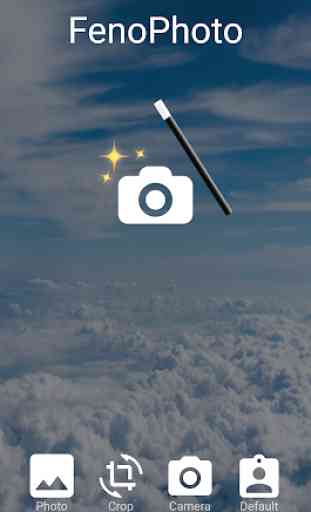
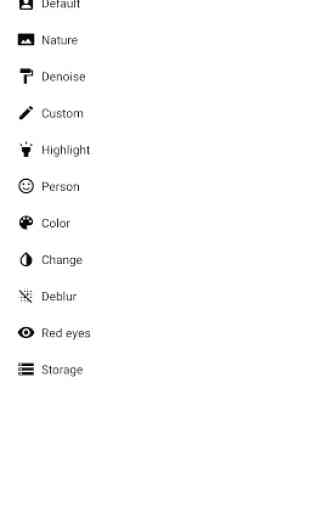
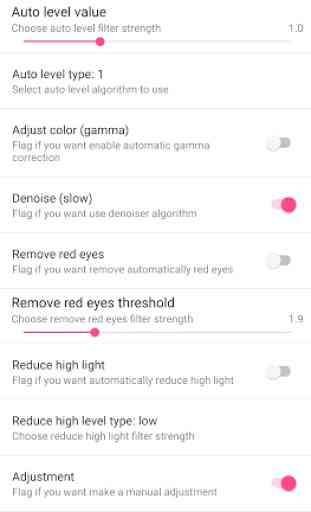

Le traitement est très long pour un résultat moyen, j'obtiens de meilleurs résultats avec mes applications habituelles instantanément. De plus, il est nécessaire d'acheter la version payante pour télécharger l'image traitée... Déçu